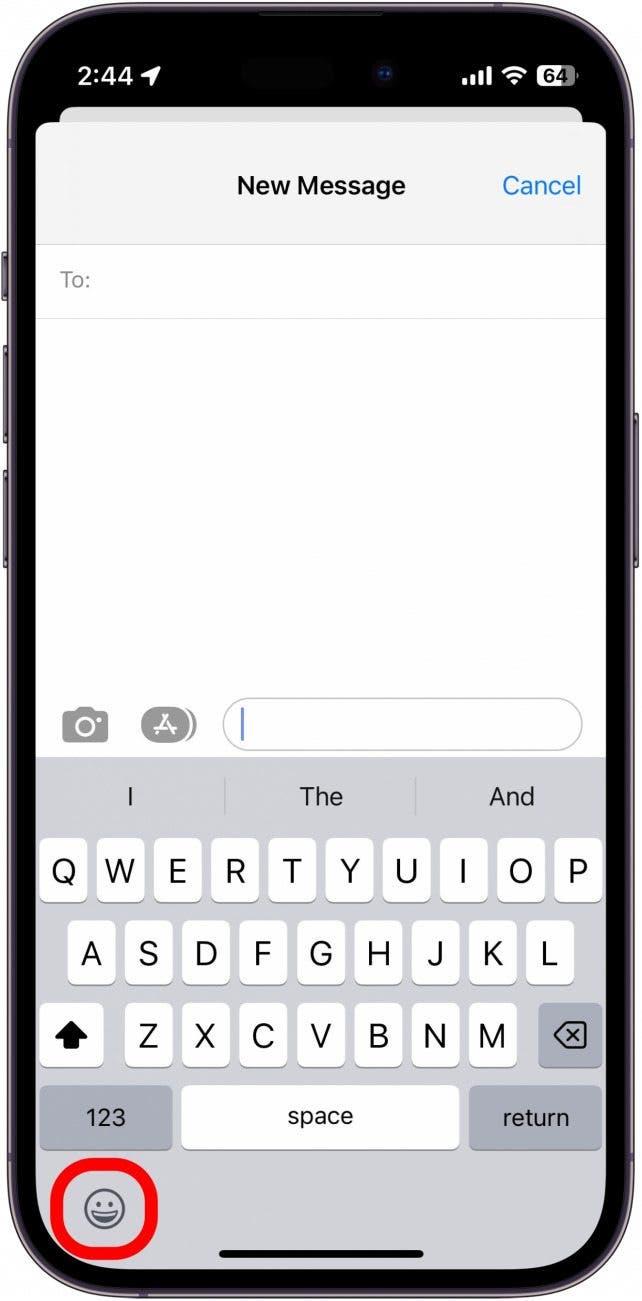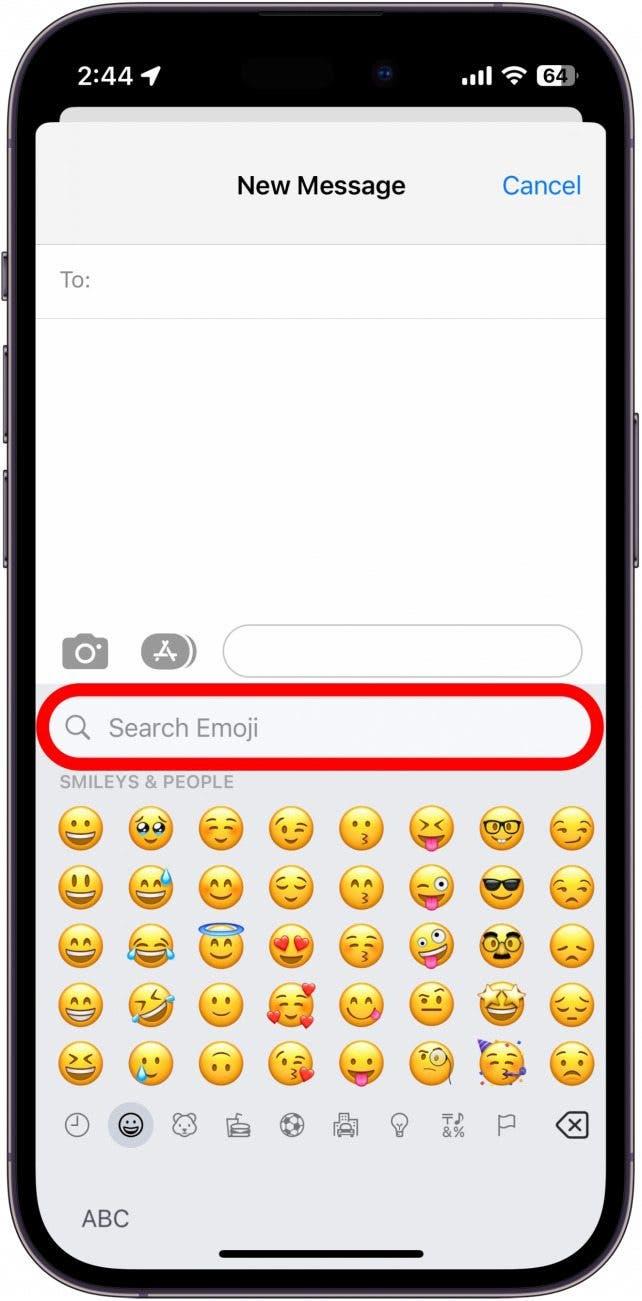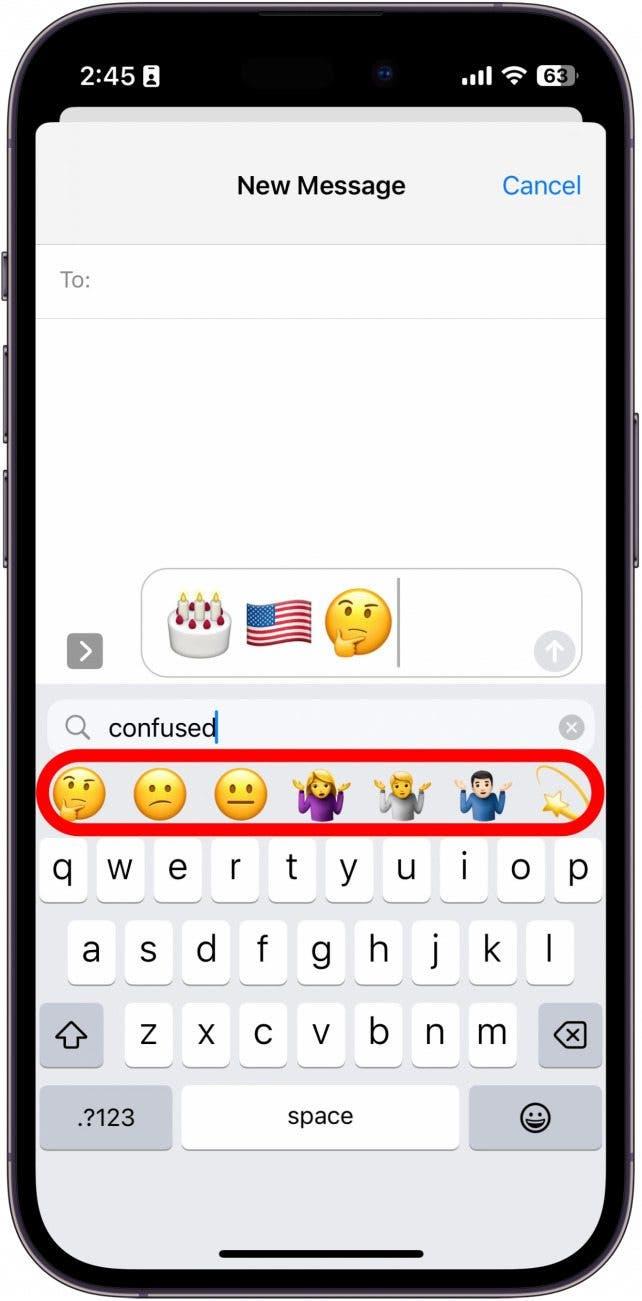Emojier er en fin måte å sette litt ekstra stil på meldinger og annen tekst du skriver. Det har aldri vært enklere å finne emojier med det praktiske emoji-søkefeltet som er innebygd i standardtastaturet på iOS. La oss se hvordan du bruker denne emoji-søkeren til raskt å finne den emojien du vil ha på emoji-tastaturet.
Derfor vil du elske dette tipset
- Finn raskt frem til akkurat den emojien du vil ha.
- Skriv tekstmeldinger raskere ved enkelt å legge til emojier.
Emoji Finder: Finn enkelt frem til de emojiene du vil ha
Etter min mening er oppfinnelsen av emojier det største som har skjedd med språket. Ikke bare hjelper emojiene oss med å uttrykke oss på en rask og enkel måte, de er også morsomme og gjør det enkelt å kommunisere følelser via tekst. Derfor liker jeg å være så rask som mulig med å finne den perfekte emojien for en gitt situasjon. Og nøkkelen til suksessen er søkefunksjonen du kan bruke til å finne spesifikke emojier raskt. Den er ikke perfekt, og av og til hender det at jeg skriver inn ”giant” når jeg leter etter ”troll”, men det er likevel en fin måte å finne den emojien jeg vil ha uten å måtte bla i det uendelige gjennom små ikoner. Slik gjør du det:
 Oppdag iPhones skjulte funksjonerFå ett daglig tips hver dag (med skjermbilder og tydelige instruksjoner) slik at du kan mestre iPhone på bare ett minutt om dagen.
Oppdag iPhones skjulte funksjonerFå ett daglig tips hver dag (med skjermbilder og tydelige instruksjoner) slik at du kan mestre iPhone på bare ett minutt om dagen.
- Trykk på emoji-tastaturikonet i et hvilket som helst tekstfelt der du kan åpne emoji-tastaturet.

- Du vil se et søkefelt øverst blant emojiene. Trykk på søkefeltet for å begynne å skrive.

- Det kan være litt av en gjettelek, men hvis du søker på noe sånt som ”bursdagskake”, ”USA-flagg” eller ”forvirret”, vil emoji-tastaturet begrense emojiene basert på søket ditt, og du bør finne det du leter etter.

Nå slipper du å bla gjennom tonnevis av emojier for å finne den du vil ha! Hvis du vil vite hva emojiene heter for å gjøre søket enklere, kan du lese artikkelen vår om hvordan du får iPhone til å lese opp navnene på emojiene for deg. Hvis du leter etter et bilde du kan sende via SMS, kan du lese artikkelen vår om omvendt bildesøk. Husk også å ta en titt på vårt gratis Dagens tips for flere gode opplæringsprogrammer for Apple-enheter.